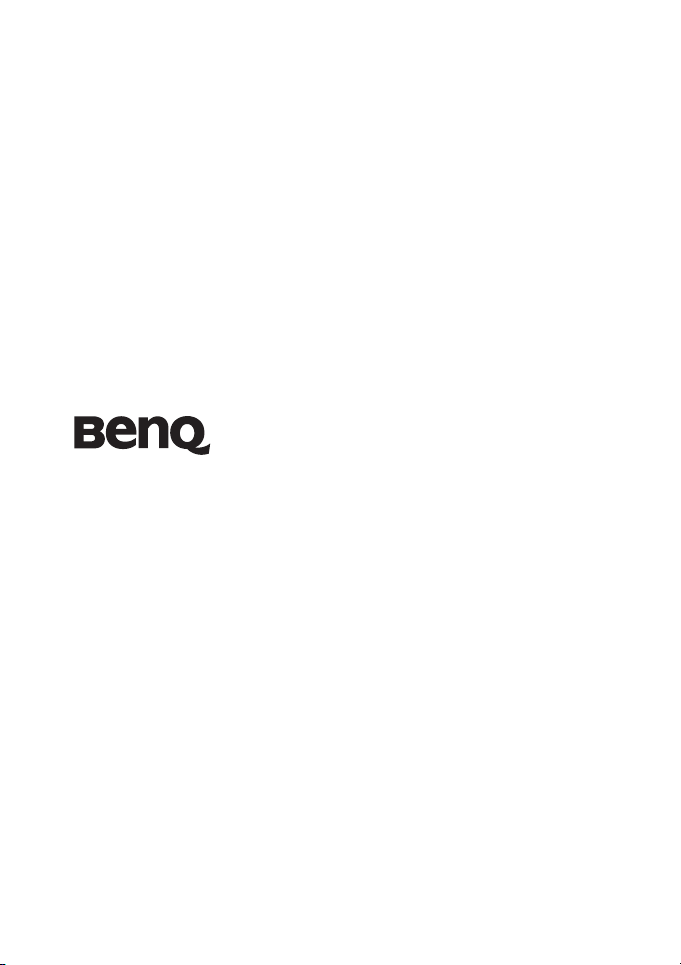
DC X720 Câmara digital
Manual do Utilizador
Bem-vindo
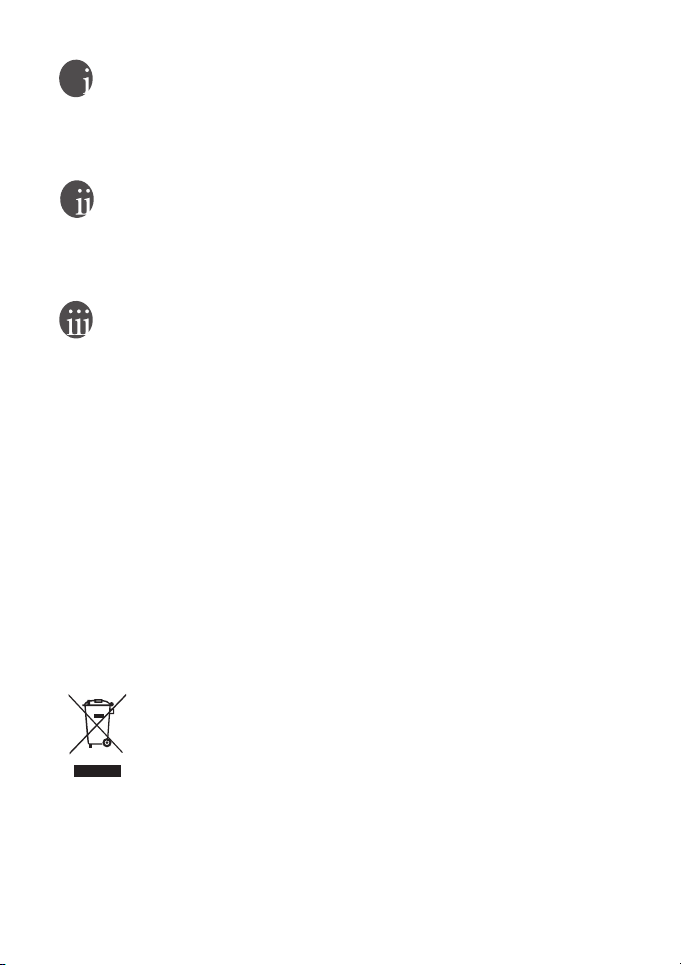
Copyright
Copyright 2006 pela BenQ Corporation. Todos os direitos reservados. Nenhuma parte desta documentação pode ser reproduzida, transmitida, transcrita, armazenada em qualquer sistema ou
traduzida em qualquer idioma ou código informático, sob qualquer forma ou por qualquer meio,
electrónico, mecânico, magnético, óptico, químico, manual ou outro, sem a autorização prévia
escrita da BenQ Corporation.
Cláusula de Desresponsabilização
A BenQ Corporation não apresenta quaisquer alegações ou condições, quer expressas quer
implícitas, quanto ao conteúdo deste manual e não assume qualquer responsabilidade
relativamente às condições, práticas comerciais ou adequação para um determinado fim. Para além
disso, a BenQ Corporation reserva-se o direito de rever esta publicação e fazer alterações ao seu
conteúdo sem aviso prévio.
Manutenção da câmara
• Não use a câmara nas seguintes condições ambientais: temperaturas abaixo dos 0 ºC ou acima
dos 40 ºC.
• Não use ou guarde a câmara nos locais indicados em baixo:
– Directamente à luz do sol
– Em locais altos ou poeirentos
– Perto de aparelhos de ar condicionado, aquecedores eléctricos ou outras fontes de calor
– Num automóvel fechado exposto ao sol
– Em locais instáveis
• Se molhar a câmara, limpe-a com um pano seco tão depressa quanto possível.
• O sal ou a água salgada podem causar danos graves à câmara.
• Não use solventes orgânicos tais como, álcool, etc., para limpar a câmara.
• Se a lente ou visor estiverem sujos, use a escova da lente ou um pano macio para limpar. Não
toque na lente com os dedos.
• Para evitar choques eléctricos, não tente desmontar ou reparar a câmara sozinho.
• O contacto com a água pode provocar um incêndio ou um choque eléctrico, por isso guarde a
câmara num local seco.
• Não use a câmara em exteriores quando chover ou nevar.
• Não use a câmara dentro ou perto de água.
• Se deixar entrar substâncias estranhas ou água no interior da câmara, desligue-a imediatamente e
retire as pilhas. Remova as substâncias estranhas ou água e envie a câmara para o centro de
manutenção.
• Transfira os dados para o computador assim que possível para evitar perder as suas imagens.
Eliminação de resíduos de equipamentos eléctricos e electrónicos por utilizadores privados na
União Europeia.
Este símbolo colocado no produto ou na respectiva embalagem indica que o
produto não pode ser eliminado juntamente com o lixo doméstico. Deve eliminar
os seus resíduos de equipamentos entregando-os nos pontos de recolha existentes
para o efeito e para posterior reciclagem dos resíduos de equipamentos eléctricos e
electrónicos. Para informações mais detalhadas acerca da reciclagem deste equipamento, contacte as entidades locais, a loja onde adquiriu o equipamento ou o
serviço de recolha de lixo doméstico. A reciclagem de materiais ajuda a preservar os
recursos naturais e assegura que a reciclagem é feita de forma a proteger a saúde
Aviso de conformidade com as regras da UE
A BenQ Corp. declara sob sua responsabilidade que o produto está em conformidade com os req-
uisitos definidos na Directiva do Conselho relativa à aproximação das legislações dos EstadosMembros respeitantes à Directiva de compatibilidade electromagnética (89/336/CEE, 92/31/CEE) e
à Directiva de baixa tensão (73/23/CEE).
humana e o ambiente.
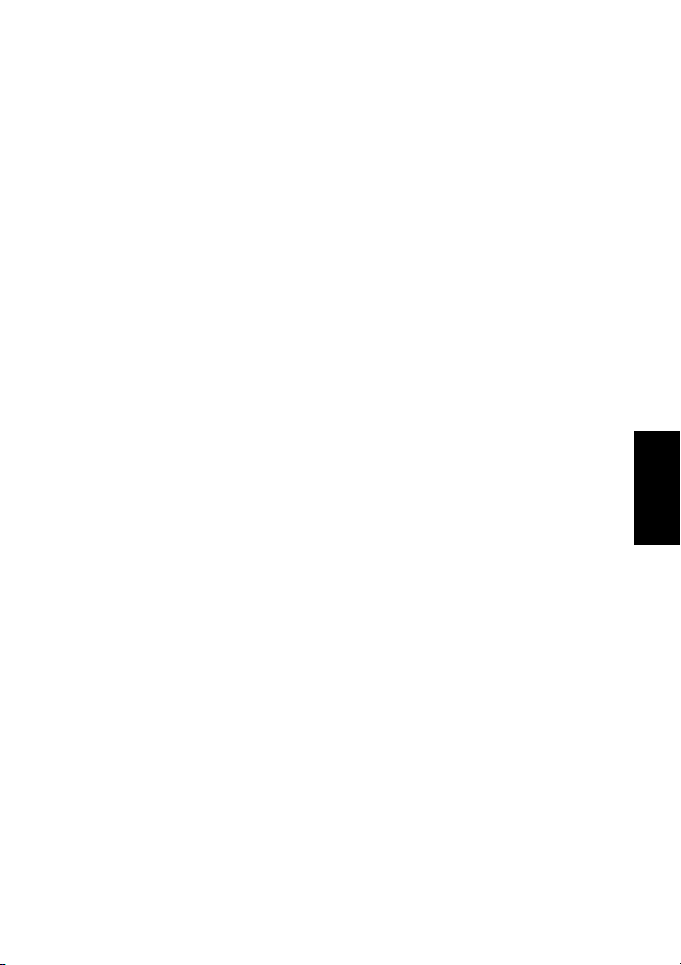
Índice
1. Visita guiada à sua câmara ................................................... 1
1.1 Verificar o conteúdo da embalagem ................................ 1
1.2 Componentes da câmara ................................................ 1
1.2.1 Vista da frente ...................................................... 1
1.2.2 Vista de trás ......................................................... 2
1.2.3 LEDs indicadores.................................................. 2
2. Preparar a sua câmara para ser utilizada............................. 3
2.1 Colocar a bateria ............................................................ 3
2.2 Carregar a bateria ........................................................... 3
2.3 Introduzir e remover um cartão de memória SD ............. 4
2.4 Definir a data e a hora .................................................... 4
3. Utilizar a câmara................................................................... 5
3.1 Modo de captura ............................................................ 5
3.1.1 Iniciar a captura de imagens ................................... 5
3.1.2 Informação relativa ao modo de captura apresentada
no ecrã LCD
3.1.3 Alterar as definições da câmara................................ 7
3.1.4 Definir o modo de captura ..................................... 7
3.1.5 Utilizar o Flash ..................................................... 8
3.1.6 Utilizar o temporizador.......................................... 9
3.1.7 Utilização do modo de captura contínua................... 9
3.1.8 Utilizar o zoom óptico ........................................... 9
3.1.9 Utilizar o zoom digital ......................................... 10
3.1.10 Alterar a focagem ................................................ 10
3.1.11 Ajustar o valor da exposição.................................. 10
3.1.12 Definições do menu do modo de fotografia ............. 11
3.1.12.1Menu do modo de fotografia .......................... 11
......................................................... 6
Português
iii
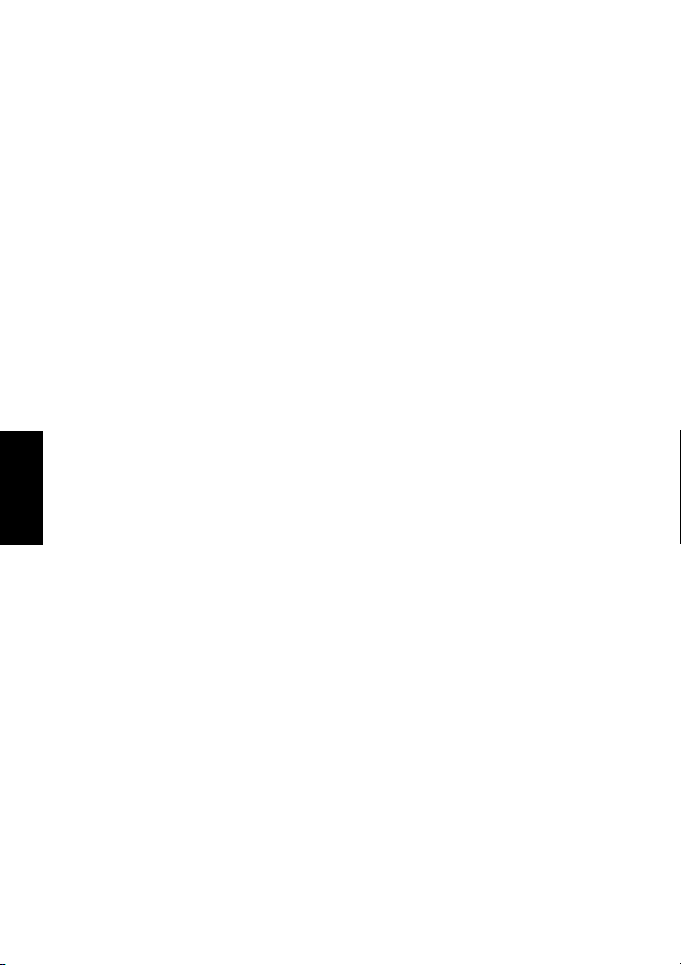
3.1.12.2Utilização da função Interval Shoot (Interval
....................................................... 12
captur)
3.2 Modo de vídeo ............................................................. 13
3.2.1 Informação relativa ao modo de vídeo apresentada no
ecrã LCD
3.2.2 Definições do menu do modo de vídeo................... 14
3.2.2.1 Menu do modo de vídeo................................ 14
3.2.3 Gravação programada.......................................... 15
........................................................... 14
3.3 Modo de reprodução.................................................... 16
3.3.1 Informação relativa ao modo de reprodução
....................... 16
.......................... 19
Português
apresentada no ecrã LCD (Imagens)
3.3.2 Ver as imagens ................................................... 16
3.3.2.1 Ampliar imagens .......................................... 16
3.3.2.2 Ver miniaturas (índice) ................................. 17
3.3.2.3 Memo de voz............................................... 17
3.3.3 Eliminar ficheiros ............................................... 17
3.3.4 Definições do menu do modo de reprodução........... 18
3.3.4.1 Menu do modo de reprodução ....................... 18
3.3.5 Informação relativa ao modo de reprodução
apresentada no ecrã LCD (Vídeo)
3.3.6 Reproduzir clips de vídeo ..................................... 19
3.4 Modo de configuração.................................................. 20
3.4.1 Menu do modo de configuração ............................ 20
4. Funções dependentes do PC ............................................. 23
4.1 Software incluído ......................................................... 23
4.2 Modo USB ................................................................... 24
4.3 O modo PictBridge....................................................... 24
5. Resolução de problemas..................................................... 25
6. Especificações...................................................................... 27
7. Serviço de apoio ao cliente................................................. 28
iv
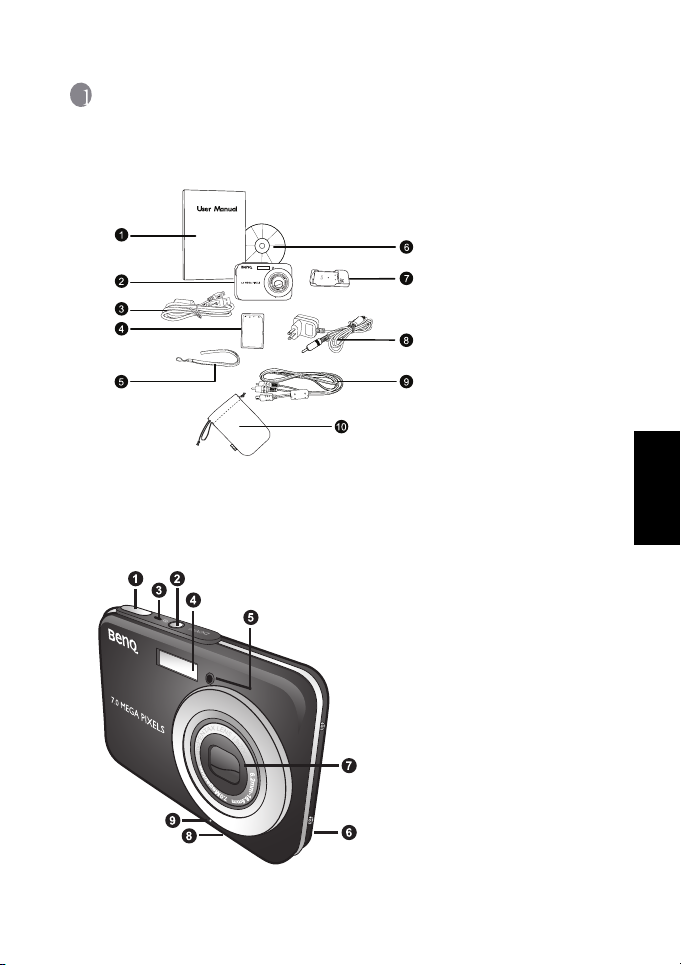
1 Visita guiada à sua câmara
1.1 Verificar o conteúdo da embalagem
Retire cuidadosamente os itens que constam da embalagem e verifique se não falta nenhum.
1. Manual do utilizador
2. Câmara digital
3. Cabo USB
4. Bateria de iões de
lítio
5. Correia de mão
6. CD-ROM com o
software
7. Carregador da
bateria
8. Transformador a.c.
9. Cabo AV
10. Bolsa
Se qualquer um dos itens estiver em falta ou parecer estar danificado, contacte o
representante. Guarde a embalagem, pois pode vir a precisar da mesma se tiver de enviar a
câmara para o serviço de assistência técnica.
1.2 Componentes da câmara
1. Botão do obturador
1.2.1 Vista da frente
2. Botão de alimentação
3. LED de estado
4. Flash incorporado
5. LED do temporizador
6. Altifalante
7. Lente/Tampa da lente
8. Entrada do tripé
9. Microfone
Português
Visita guiada à sua câmara 1
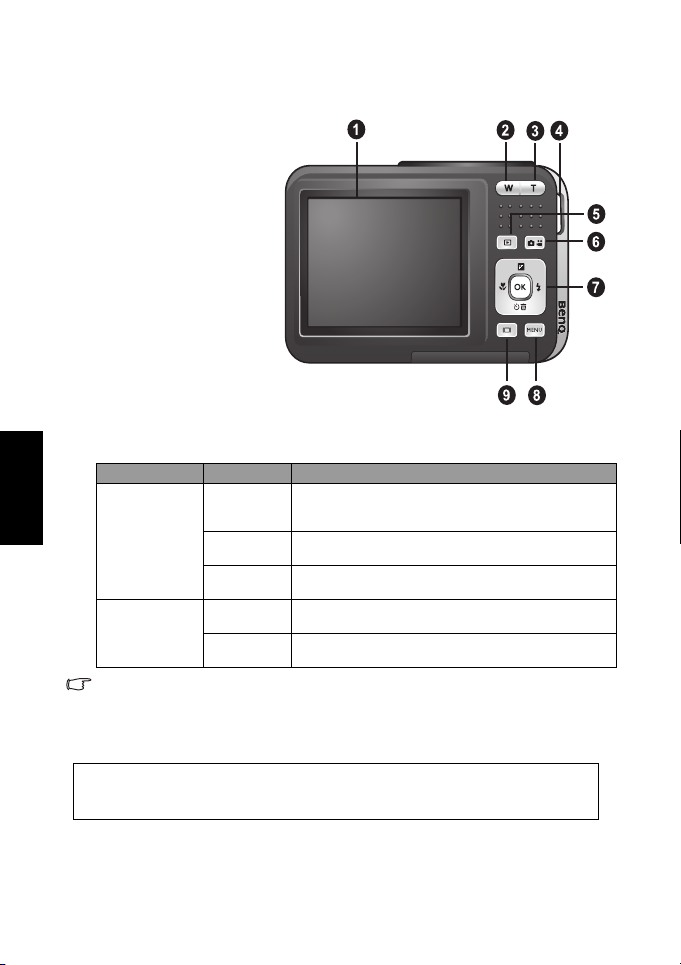
1.2.2 Vista de trás
1. Ecrã LCD
2. W (Grande-angular)
Menos zoom ou
visualização de
miniaturas
3. T (Telefoto)
Mais zoom
4. Ilhó da correia
5. Botão de reprodução /
captura
6. Botão para captura de
imagens fixas / clips de
vídeo
7. Botão de navegação -Quatro teclas de direcção
e botão OK
8. Botão MENU
9. Botão DISP
Português
1.2.3 LEDs indicadores
indicadores Estado Descrição
Verde • A câmara está ligada e pronta para ser utilizada.
LED de estado
LED do
temporizador
O ecrã LCD existente na câmara digital foi fabricado com tecnologia sofisticada; no
•
entanto, o ecrã pode apresentar alguns pontos mais claros ou cores fora do vulgar. Isto é
normal e não sinal de mau funcionamento, não afectando as fotos que tirar com a
câmara.
Ver d e
intermitente
Cor-de-laranja
intermitente
Vermelho • As funções de gravação de som ou de gravação de clips de vídeo
Vermelho
intermitente
• A ligação USB está em curso.
• A câmara encontra-se no modo de poupança de energia.
• A câmara está a processar dados ou a aceder aos mesmos..
• Existem erros ou mensagens de aviso.
estão activadas.
• O temporizador ou as funções da opção Interval Shoot (Interv
captur) estão activadas.
É normal a câmara aquecer durante a utilização uma vez que a
sua estrutura metálica é condutora do calor.
Visita guiada à sua câmara2

2 Preparar a sua câmara para ser utilizada
2.1 Colocar a bateria
Recomendamos-lhe vivamente que utilize apenas a
bateria de iões de lítio recarregável especificada para esta
câmara. Certifique-se de que a câmara está desligada
antes de introduzir ou remover a bateria.
Para introduzir a bateria:
1. Abra a tampa do compartimento da bateria/do
compartimento do cartão de memória SD (A).
2. Introduza a bateria na posição correcta, tal como
mostrado (B).
3. Exerça pressão para baixo sobre a bateria até a
alavanca de fixação da bateria emitir um estalido
(C).
4. Feche a tampa do compartimento da bateria/do
compartimento do cartão de memória SD (D).
Para remover a bateria:
1. Abra a tampa do compartimento da bateria/do
compartimento do cartão de memória SD.
2. Liberte a alavanca de fixação da bateria.
3. Quando a bateria sair um pouco do
compartimento, puxe-a para fora.
A
B
C
D
2.2 Carregar a bateria
A carga da bateria afecta o desempenho da câmara. Para maximizar o desempenho da bateria
e a sua vida útil, recomendamos o total carregamento da bateria através da utilização do
carregador especificado (carregador e transformador a.c.) e o seu total descarregamento
através da sua utilização normal pelo menos uma vez. Certifique-se de que a câmara está
desligada antes de introduzir a bateria.
1. Introduza a bateria no carregador tal como
mostra a imagem.
2. Ligue uma das extremidades do cabo do
transformador a.c. ao carregador.
3. Ligue a outra extremidade do
transformador a.c. à tomada.
A duração do carregamento depende da
temperatura ambiente e do estado da
bateria.
4. Durante o carregamento da bateria, o LED
indicador de carregamento fica vermelho.
Quando a bateria estiver totalmente carregada, o LED fica verde.
A duração do carregamento depende da temperatura ambiente e do estado da bateria.
Português
Preparar a sua câmara para ser utilizada 3
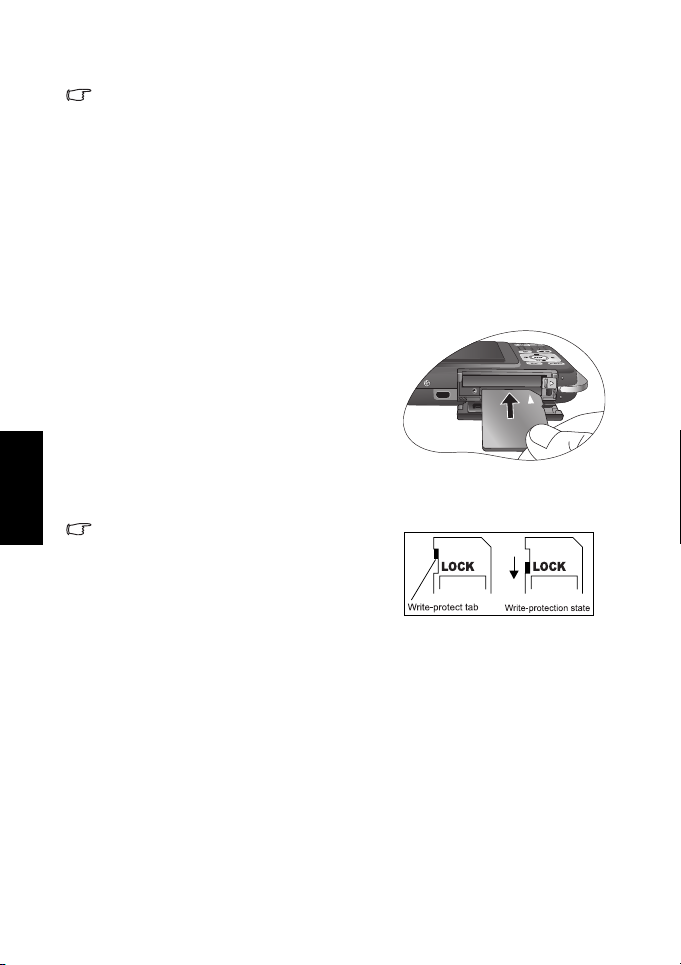
Português
• A câmara deve ser utilizada com o carregador especificado. Os danos provocados pela
utilização de um transformador incorrecto não estão cobertos pela garantia. Certifique-se
sempre de que a câmara está desligada antes de remover a bateria.
• A bateria pode ficar quente após o carregamento ou a utilização. Não se trata de mau
funcionamento da câmara.
• Ao utilizar a câmara em ambientes frios, mantenha a câmara e respectiva bateria quentes
guardando-as dentro do seu casaco ou no interior de outro material de protecção.
2.3 Introduzir e remover um cartão de memória SD
A câmara inclui uma memória interna, o que lhe permite gravar clips de vídeo, capturar
imagens ou criar ficheiros de voz na câmara. Pode também expandir a capacidade de
memória através da utilização de um cartão de memória SD (Secure Digital), o qual lhe
permitirá armazenar mais ficheiros.
1. Certifique-se sempre de que a câmara está
desligada antes de introduzir ou remover um
cartão de memória.
2. Introduza um cartão de memória SD seguindo
a orientação correcta, tal como mostra a
imagem.
3. Feche a tampa do compartimento da bateria/do
compartimento do cartão de memória SD
Para remover o cartão de memória SD,
certifique-se de que a câmara está desligada.
Exerça uma ligeira pressão sobre a extremidade do cartão de memória para que este seja
ejectado.
• Não se esqueça de formatar o cartão de
memória SD com a câmara antes de o começar a
utilizar.
• Para evitar que dados importantes sejam aciden-
talmente eliminados do cartão de memória SD,
pode fazer deslizar a patilha de protecção contra
escrita (na parte lateral do cartão de memória
SD) para a posição de bloqueio.
• Para guardar, editar ou eliminar dados num cartão de memória SD, é necessário desblo-
quear o cartão.
• Durante a formatação da memória interna, não introduza um cartão de memória na
câmara. Caso contrário, o cartão de memória será formatado em vez da memória interna
da câmara.
• A formatação da memória é irreversível não sendo possível recuperar os dados posteri-
ormente. Crie uma cópia de segurança dos seus dados antes de proceder à formatação.
• Não é possível formatar correctamente um cartão de memória que tenha problemas ao
nível da leitura ou da gravação.
2.4 Definir a data e a hora
Antes de utilizar a câmara pela primeira vez, defina a data e a hora. Para mais informações,
consulte a tabela na secção 3.4.1 “Menu do modo de configuração” na página 20.
Preparar a sua câmara para ser utilizada4
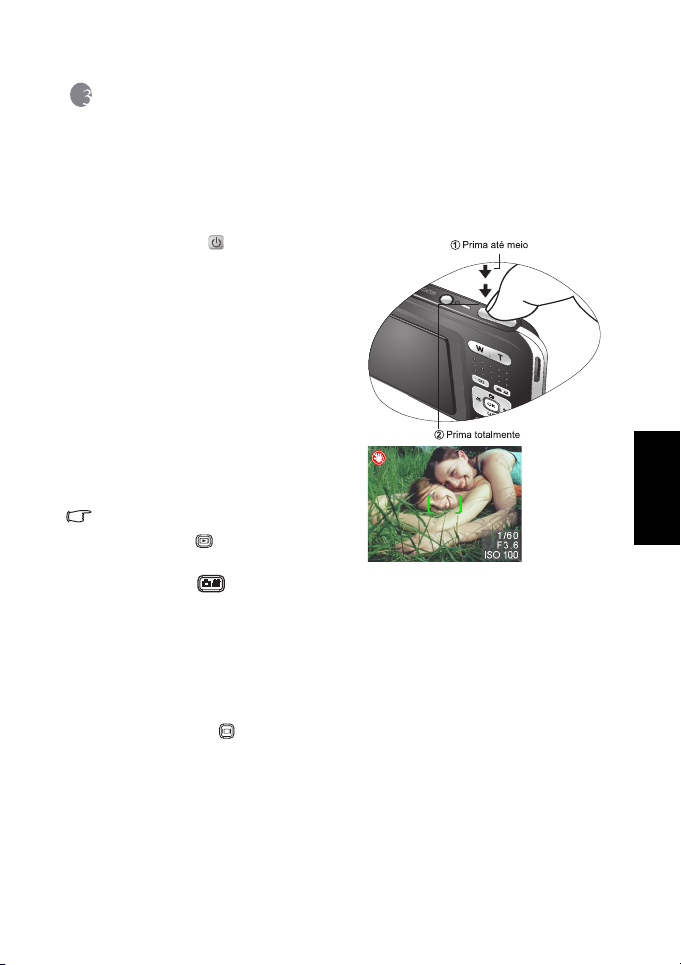
3 Utilizar a câmara
3.1 Modo de captura
3.1.1 Iniciar a captura de imagens
1. Prima o botão [] durante mais de um
segundo para ligar a câmara.
2. Componha a imagem no ecrã LCD no
modo de captura.
3. Prima o botão do obturador até meio (1),
e de seguida prima-o completamente (2).
• O premir o botão do obturador até
meio faz com que a câmara ajuste
automaticamente a focagem e a
exposição.
• A moldura da área de focagem fica
verde quando a câmara está focada e a
exposição determinada.
• Quando a focagem ou a exposição
não são as mais adequadas, a moldura
da área de focagem fica vermelha.
• Para rever a última imagem capturada,
prima o botão [ ] .
• Prima o botão do obturador até meio, ou
prima o botão [ ] para voltar ao modo
de fotografia.
• O ecrã LCD escurece quando em condições de luminosidade forte ou brilhante. Não se
trata de mau funcionamento da câmara.
• Para evitar que as suas imagens fiquem desfocadas enquanto prime o botão do
obturador, mantenha sempre a câmara estável. Isto torna-se importante sobretudo
durante a captura de imagens com uma luminosidade reduzida, o que faz com que a sua
câmara reduza a velocidade do obturador para garantir a correcta exposição das
imagens.
• Se premir o botão [ ] poderá aceder de forma sequencial às seguintes opções
apresentadas no ecrã LCD: OSD normal → Informações detalhadas. → Desactivar
apresentação de informações.
• Se a opção QuickView (Visual. rápid) estiver definida para “On” (Ligada), a imagem
capturada é apresentada durante a gravação da imagem para a memória.
Português
Utilizar a câmara 5

3.1.2
Informação relativa ao modo de captura apresentada no ecrã LCD
1. Modo de captura
[]Auto
Português
[]Manual
[]S.S.F.
[ ] Retrato
[]Paisagem
[ ] Cena nocturna
[]Desporto
[]Luz de fundo
2. Modo do flash
[ ] Flash automático
[]Flash ligado
[ ] Flash desligado
[ ] Redução do efeito de olhos vermelhos
[ ] Sincronização lenta
3. Ícone do temporizador (se este for utilizado)
[ ] Temporizador (2 seg)
[ ] Temporizador (10 seg)
[]Intervalo entre capturas
[ ] Modo de captura contínua
4. Balanço de brancos (se a opção [Detailed
Info] (Informações detalhadas) for escolhida)
[]Auto WB
[ ] Ensolarado
[]Nublado
[]Tungsténio
[]Fluorescente
5. EV (Valor da exposição)
-0.3, -0.6, -1.0, -1.3, -1.6, -2.0, +0.3, +0.6,
+1.0, +1.3, +1.6, +2.0
6. ISO
[ ] ISO Auto (Màxio 400)
[ ] ISO 80 [ ]ISO 160
[ ] ISO 320 [ ]ISO 400
[ ] ISO 800
7. Medida
[]Centro interm.
[]Spot
[]Matriz
8. Qualidade da imagem
[]Fina
[ ] Normal
9. Resolução (tamanho da imagem)
[ ] 3072 x 2304
[ ] 2560 x 1920
[ ] 2048 x 1536
[ ] 1600 x 1200
[ ] 640 x 480
10. Número de fotografias por tirar
11. Estado do zoom
12. Área de focagem automática
13. Indicador de carga da bateria
[ ] Bateria com carga completa
[ ] Bateria com meia carga
[ ] Bateria com baixa carga
[ ] Bateria sem carga
Utilizar a câmara6

Mensagem de aviso a pedir a substituição da bateria
3.1.3 Alterar as definições da câmara
As definições da câmara podem ser alteradas através da utilização
das teclas de direcção e do botão OK.
1. Para cima/EV:
• Permite-lhe deslocar-se para cima nos menus.
• Permite-lhe ajustar as definições relativas à exposição.
2. Para a esquerda/Focagem:
• Permite-lhe deslocar-se para a esquerda nos menus.
• Permite-lhe escolher as definições de focagem apropria-
das.
3. Para baixo/Temporizador/Intervalo entre capturas/Modo
de captura contínua/Eliminar
• Permite-lhe deslocar-se para baixo nos menus.
• Alterna entre as várias definições do temporizador.
• Activa as funções Interval shoot (Intervalo entre captu-
ras) e Burst (Modo de captura contínua).
• Elimina imagens, clips de vídeo ou memos de voz.
4. Para a direita/Flash:
• Permite-lhe deslocar-se para a direita nos menus.
• Permite-lhe escolher as definições do flash apropriadas.
5. Botão OK: Confirmar a definição escolhida.
3.1.4 Definir o modo de captura
O modo de captura pode ser definido para a captura de
imagens seguindo as etapas seguintes.
1. No modo de captura, prima o botão
O menu do modo de captura é apresentado.
2. Utilize os botões [ ]/
pretendido, de seguida prima o botão OK para
confirmar.
A tabela em baixo ajuda-o a escolher o modo de captura mais adequado:
Ícone Modo de captura Descrição
Auto Seleccione este modo sempre que quiser deixar as definições a cargo da
[]
Manual Seleccione este modo quando quiser ajustar as definições das opções White
[]
S.S.F. (Super
[]
Shake-Free)
Retrato Seleccione este modo sempre que quiser capturar uma imagem em que a
[]
[] para seleccionar o modo
câmara para poder capturar imagens facilmente.
Balance (Balanço de brancos), Metering (Medida) e ISO (ISSO). Estes
menus apenas estão disponíveis no modo Manual.
Seleccione este modo para reduzir a desfocagem causada pela vibração da
câmara e assim melhorar a qualidade da imagem e a sua nitidez. Neste
modo, o valor ISO é automaticamente ajustado (máximo 1200) com base
nas condições de luminosidade existentes.
pessoa se destaque de um fundo desfocado. O modo predefinido para o
flash é o [ ], o qual ajuda a reduzir o efeito de olhos vermelhos.
[] .
Português
Utilizar a câmara 7

Português
Ícone Modo de captura Descrição
Paisagem Seleccione este modo para melhorar a saturação da cor em montanhas,
[]
Cena nocturna Seleccione este modo sempre que quiser fotografar pessoas ao fim do dia ou
[]
Desporto Seleccione este modo sempre que quiser capturar objectos que se
[]
Luz de fundo Seleccione este modo durante a captura de imagens em que a luz está por
[]
• A descrição de cada uma das opções do modo de captura serve como guia geral para sua
referência. Defina a câmara digital como mais preferir.
florestas e outros tipos de paisagens ou para tirar retratos com uma
paisagem de fundo. O flash fica definido para [ ].
à noite. O flash fica definido para [ ].
movimentem rapidamente. O flash fica definido para [ ].
detrás do objecto a fotografar. O flash fica definido para [ ].
• O modo de captura apenas pode ser definido no modo de fotografia.
3.1.5 Utilizar o Flash
O flash foi concebido para funcionar automaticamente quando as condições de luminosidade
exigirem a sua utilização. Pode tirar uma fotografia utilizando um modo de flash adequado às
circunstâncias. Se alterar o modo do flash, a câmara guardará a definição escolhida mesmo
que seja desligada.
1. No modo de captura, o modo de flash automático
2. Prima o botão
[] para alternar entre os vários modos do flash se assim o pretender.
[] é activado por predefinição.
3. Componha a imagem e prima o botão do obturador
A tabela em baixo ajuda-o a escolher o modo de flash apropriado.
Ícone Flash Descrição
Flash automático O flash dispara automaticamente tendo em conta as condições ambientais.
[]
Flash ligado O flash dispara sempre independentemente do grau de luminosidade
[]
Flash desligado O flash não dispara. Seleccione este modo sempre que quiser tirar fotografias
[]
Redução do
[]
efeito de olhos
vermelhos
Sincronização
[]
lenta
existente em redor. Seleccione este modo para captura de imagens com alto
contraste (luz de fundo) e sombras profundas.
em locais onde seja proibida a utilização do flash ou quando a distância
relativamente ao objecto estiver para além do alcance efectivo do flash.
Utilize este modo para reduzir o efeito de olhos vermelhos sempre que quiser
tirar fotos de pessoas e de animais com um aspecto mais natural e em
condições de fraca luminosidade.
Durante a captura de imagens, o efeito de olhos vermelhos pode ser reduzido
pedindo à pessoa a fotografar que olhe para a lente da câmara ou que se
aproxime da câmara o máximo possível.
Este modo do flash abre o obturador por um período superior ao normal e
dispara o flash antes de fechar o obturador. Seleccione este modo para
iluminar um objecto que se encontre em primeiro plano mas permitindo
também a captura do f undo. Este modo é apropriado para fotograf ar pessoas
com um cenário nocturno por trás.
• O flash não pode ser utilizado no modo de vídeo.
• Se seleccionar a opção de Sincronização lenta do flash, deverá utilizar um tripé e
fotografar apenas objectos estáticos para evitar a obtenção de imagens desfocadas.
Utilizar a câmara8

3.1.6 Utilizar o temporizador
O temporizador pode ser definido no modo de fotografia. Esta capacidade é útil em situações
em que pode querer fazer parte da fotografia.
1. Fixe a câmara a um tripé ou coloque-a sobre uma superfície estável.
2. No modo de fotografia, prima o botão
termos do temporizador.
Ícone Temporizador Descrição
Temporizador
[]
(2 seg)
Temporizador
[]
(10 seg)
Intervalo entre
[]
capturas
Burst Shoot
[]
(Modo de
captura
contínua)
3. Componha a imagem e prima o botão do obturador
A câmara tira a foto automaticamente após um atraso de dois segundos.
A câmara tira a foto automaticamente após um atraso de dez segundos.
A câmara tira fotos automaticamente após o período de tempo predefinido
e até encher o suporte de armazenamento ou a bateria ficar gasta.
A câmara activa automaticamente o modo de captura contínua capturando
três imagens quando o botão do obturador é premido.
[] para seleccionar o modo pretendido em
• A função do temporizador é activada e a conta-
gem decrescente é apresentada no ecrã LCD .
• O LED do temporizador fica intermitente e a
imagem é capturada após decorrido o período de
tempo predefinido.
• Para cancelar o temporizador, prima o botão
[].
• A definição do temporizador é automaticamente cancelada após a captura da imagem.
3.1.7 Utilização do modo de captura contínua
AEste modo é utilizado para capturar imagens de forma contínua. As imagens são capturadas
continuamente enquanto o botão do obturador estiver premido.
1. No modo de fotografia, prima o botão [ ] até o ícone do modo de captura contínua
[ ] ser apresentado no ecrã LCD.
2. Prima o botão do obturador até meio para fixar a focagem.
3. Prima o botão do obturador até ao fim para capturar as imagens.
• No modo de captura contínua, o flash é automaticamente desligado.
Português
3.1.8 Utilizar o zoom óptico
A captura de imagens com zoom permite-lhe ampliar a imagem até 3 vezes ou capturar
imagens de grande angular dependendo da distância entre a câmara e o objecto. Pode
também ampliar a parte central do ecrã e capturar imagens utilizando o zoom digital.
Utilizar a câmara 9

Português
1. Prima o botão [ ] para aceder ao modo de
fotografia ou ao modo de vídeo.
2. Componha a imagem com o botão de zoom.
• O ajuste da barra de zoom para a direita permite-
lhe aplicar mais zoom sobre o objecto e ampliá-lo no ecrã LCD.
• O ajuste da barra de zoom para a esquerda permite-lhe obter uma imagem com um
maior ângulo de visualização.
• A lente move-se de acordo com a definição de zoom escolhida no modo de zoom
óptico.
3. Prima o botão do obturador até meio para definir a focagem e a exposição, de seguida
prima-o até ao fim para capturar a imagem.
• A função de zoom não pode ser utilizada durante a gravação de clips de vídeo. Defina o
zoom antes de iniciar a gravação.
3.1.9 Utilizar o zoom digital
A combinação do zoom óptico até 3X e do zoom digital até 4X permite-lhe tirar fotos com
um zoom que pode ir até às 12X de acordo com o objecto e com a distância. O zoom digital é
uma função muito útil, no entanto, quanto mais uma imagem for ampliada, mais pixelizada
(granulada) esta ficará.
3.1.10 Alterar a focagem
1. No modo de fotografia, prima o botão [ ] para alternar entre os modos seguintes.
Ícone Focagem Descrição
Normal (FA) Focagem automática normal (40 cm até ao infinito)
Macro
[]
Focagem
[]
panorâmica
(FP)
2. Componha a imagem.
3. Prima o botão do obturador até meio, e de seguida prima-o completamente.
Focagem automática macro (15-30 cm). O flash fica definido para [ ].
Esta opção reduz o período de tempo necessário à focagem e torna a
captura de imagens mais eficaz. Esta opção permite-lhe capturar facilmente
objectos em rápido movimento ou objectos no escuro.
3.1.11 Ajustar o valor da exposição
A definição EV (valor da exposição) permite-lhe clarear ou escurecer uma imagem. Utilize
esta definição sempre que o brilho existente entre o objecto e o fundo não for equilibrado ou
quando o objecto ocupar apenas uma pequena parte da fotografia.
1. No modo de fotografia, certifique-se de que o modo de captura está definido para [Auto]
ou para [Manual]. Para mais informações sobre a definição do modo de captura, consulte
a secção 3.1.4 “Definir o modo de captura” na página 7.
2. Prima o botão [ ] . A barra de ajuste do valor da exposição é mostrada na parte de
baixo do ecrã LCD.
Utilizar a câmara10

3. Por predefinidção, o valor da exposição é 0. Este pode ser ajustado entre os valores -2.0 a +2.0.
•
Para aumentar o valor da exposição, prima o botão
•
Para reduzir o valor da exposição, prima o botão [ ]
[]
e de seguida prima o botão OK.
e de seguida prima o botão OK.
3.1.12 Definições do menu do modo de fotografia
3.1.12.1 Menu do modo de fotografia
1. No modo de fotografia, prima o botão [] para aceder
ao menu, de seguida utilize os botões [ ] / [ ] para
seleccionar as definições que pretende alterar.
2. Utilize os botões [ ]/
desejado no menu e prima o botão OK.
3. Para sair do menu, prima o botão
Ícone Item Opção Descrição da função
Resoluç ão
[]
Qualidade
[]
Área foc. aut
[]
Interv captur As imagens são capturadas de acordo com as definições
[]
CarimData
[]
B branco
(Apenas
[]
disponível no
modo
Manual)
[] para seleccionar o item
[] .
[ ] 3072 x 2304
[ ] 2560 x 1920
[ ] 2048 x 1536
[ ] 1600 x 1200
[ ] 640 x 480
[] Fina
[ ] Normal
[] Spot
[ ] Multi
[]
[]
[] Auto WB
[] Ensolarado
[ ] Nublado
[ ] Tungsténio
[ ] Fluorescente
Define a resolução da imagem a capturar.
requerem mais memória. Se quiser armazenar
mais imagens numa memória com capacidade
limitada, utilize uma resolução inferior.
Define a qualidade (taxa de compressão) da imagem a ser
capturada.
Determina a forma como a área de focagem é
seleccionada. Pode optar por fazer a focagem
relativamente a um ponto central ou a vários pontos.
especificadas. Para mais informações, consulte a secção
3.1.12.2 “Utilização da função Interval Shoot (Interval
captur)” na página 12.
Imprime a data actual no canto inferior direito das
imagens capturadas. Esta função deve ser activada antes de
capturar a imagem. Para mais informações sobre a
definição da data e da hora ou sobre o formato da data
consulte a tabela da secção 3.4 “Modo de configuração” na
página 20.
Define o balanço de brancos para captura de imagens em
condições de luminosidade específicas
As imagens com uma resolução maior
– Auto WB: Ajusta automaticamente o balanço de
brancos
– Ensolarado: Adequado para condições em que
existe muita luminosidade.
– Nublado: Adequado para captura de imagens em
tempo nublado, ao fim do dia ou em situações em
que existam muitas sombras.
– Tungsténio: Adequado para objectos iluminados
por luzes de tungsténio (incandescente).
– Fluorescente: Adequado para objectos iluminados
por luzes fluorescentes.
Português
Utilizar a câmara 11

Português
Ícone Item Opção Descrição da função
Medida
(Apenas
[]
disponível no
modo
Manual)
Efeito
[]
ISO
(Apenas
[]
disponível no
modo
Manual)
• Definir o balanço de brancos
O olho humano adapta-se às alterações de luz de forma a que os objectos brancos
continuem a parecer brancos mesmo quando a luz sofre alterações. No entanto, com
uma câmara digital, a cor do objecto é influenciada pela cor da luz que o ilumina A este
ajuste de cor chama-se "ajuste do balanço de brancos". Esta definição permite-lhe definir
o balanço de brancos durante a captura de imagens em condições de luminosidade
específicas.
3.1.12.2 Utilização da função Interval Shoot
A câmara permite a captura de imagens a intervalos de tempo
predefinidos. Este modo de captura está disponível no modo
de captura de fotografias com temporizador. Pode especificar
o intervalo entre cada captura bem como o número de
imagens a capturar.
Para ajustar as definições da função Interval Shoot (Interval
captur):
(Interval captur)
[ ] Centro
interm.
[] Spot
[] Matriz
[ ] Normal
[ ] P & B
[ ] Sépia
[] Vivida
[] ISO Auto
[ ] ISO 80
[ ] ISO 160
[ ] ISO 320
[ ] ISO 400
[ ] ISO 800
Ajusta a região do objecto a fotografar ou a moldura com
base na qual a câmara mede a luminosidade.
– Centro interm.: A capacidade de medição da
câmara está definida para a luminosidade média
dos objectos na região central da moldura.
– Spot: A capacidade de medição da câmara está
definida para a luminosidade do objecto no centro
da moldura.
– Matriz: A câmara determina a exposição medindo
apenas os objectos que se encontram ao centro.
Utilize esta capacidade para obter a exposição
correcta numa pequena parte da imagem.
Aplica uma tonalidade ou cor às sua imagens de forma a
criar um efeito artístico.
– Normal: Definições de cor RGB padrão adequadas
para fotografia geral.
– P & B: Imagens a preto e branco com gradações de
cinzento.
– Sépia: Produz imagens de cores quentes ao estilo
antigo, em que os tons são mais castanhos e corde-laranja.
– Vivida: Produz imagens com cores mais nítidas e
vibrantes.
Configura a sensibilidade da câmara à luz.
– ISO Auto: Define automaticamente o valor ISO.
(Màxio 400)
– ISO 80/160: Equivalente aos rolos fotográficos ISO
80/160. Utilize esta definição para capturar fotos
no exterior e com muita luminosidade.
– ISO 320 / 400 /800: Equivalente aos rolos
fotográficos ISO 320 / 400 / 800. Utilize esta opção
num ambiente com pouca luminosidade ou em
locais onde não seja permitido utilizar o flash.
Quanto maior for o valor ISO, mais ruído
apresentará a imagem.
1. No modo de fotografia, seleccione o menu Interval Shoot (Interval captur).
2. Utilize os botões [ ]/[ ] para alternar entre as opções Interval (Intervalo) e Count
(Contagem), e de seguida prima o botão OK.
Utilizar a câmara12

• Interval (Intervalo):
[15 sec.] (15 seg): O intervalo de gravação é de 15 segundos.
[1 min.] (1 min): O intervalo de gravação é de 1 minuto.
[3 min.] (3 min): O intervalo de gravação é de 3 minutos.
[10 min.] (10 min): O intervalo de gravação é de 10 minutos.
[60 min.] (60 min): O intervalo de gravação é de 60 minutos.
• Count
(Contagem): 2 ~ 99 (nesta opção pode especificar o número de fotos a tirar).
3. Utilize os botões [ ]/[ ] para ajustar as definições e de seguida prima o botão
OK.
Para capturar imagens com a função Interval Shoot (Interval captur):
1. No modo de fotografia, prima o botão [ ] para seleccionar o modo Interval Shoot
(Interval captur).
2. Prima o botão do obturador para iniciar a captura de imagens. As imagens serão
capturadas de acordo com o Interval (Intervalo) e a Count (Contagem) predefinidos.
3. Se quiser parar a captura de imagens, prima o botão do obturador.
3.2 Modo de vídeo
Com a função de pausa especial da câmara, pode fazer uma pausa na sua sessão de gravação
sempre que o desejar. Experimente esta capacidade seguindo as etapas seguintes.
1. Prima o botão [ ] para aceder ao modo de vídeo. O ecrã de gravação de clips de
vídeo é apresentado.
2. Enquadre o objecto no ecrã LCD utilizando o botão de zoom se quiser.
• O zoom óptico deve ser definido antes da gravação.
• O zoom óptico não pode ser utilizado durante a gravação.
3. Prima o botão do obturador para iniciar a gravação.
• Para parar a gravação, prima novamente o botão do obturador.
• Para fazer uma pausa na sessão de gravação, prima o botão OK. Para retomar a
gravação, prima novamente o botão OK.
• O flash não pode ser utilizado no modo de vídeo.
• Durante a gravação de um clip de vídeo para o cartão de memória SD, não abra a tampa
do compartimento da bateria/do compartimento do cartão de memória SD, nem remova a
bateria ou o cartão de memória SD. Se o fizer, poderá danificar o cartão de memória ou
destruir os dados.
• A duração da gravação depende da capacidade restante do seu cartão de memória ou da
capacidade restante da memória interna da câmara. A capacidade restante é apresentada
no canto superior direito do ecrã LCD.
Português
Utilizar a câmara 13

Português
3.2.1 Informação relativa ao modo de vídeo apresentada no ecrã LCD
1. Modo de vídeo
2. Tempo disponível para gravação
3. Qualidade do video
4. Estado do zoom
5. Indicador de carga da bateria
3.2.2 Definições do menu do modo de vídeo
3.2.2.1 Menu do modo de vídeo
1. No modo de vídeo, prima o botão [ ] para aceder ao
menu, de seguida utilize os botões [ ]/[ ] para
seleccionar as definições que pretende alterar no menu.
2. Utilize os botões [ ]/
desejado no menu e prima o botão OK.
3. Para sair do menu, prima o botão [ ].
Ícone It em Opção Descrição da função
Qualidade
[]
B branco
[]
[] para seleccionar o item
[] TV-SHQ
[ ] TV-HQ
[] TV-S
[] Web-HQ
[ ] Web-S
[] Aut o WB
[] Ensolarado
[ ] Nublado
[ ] Tungsténio
[ ] Fluorescente
Define a qualidade e o tamanho do clip de vídeo
que vai ser gravado.
– TV-SHQ: 640 x 480
– TV-HQ: 640 x 480
– TV-S: 320 x 240
– Web-HQ: 320 x 240
– Web-S: 160 x 128
(super alta qualidade). "HQ" significa
"high quality" (alta qualidade). "S"
significa "standard" (padrao).
Define o balanço de brancos ao gravarclips de
vídeo em condições de luminosidade específicas.
– Auto WB: Ajusta automaticamente o
– Ensolarado: Adequado para condições em
– Nublado: Adequado para captura de
– Tungsténio: Adequado para objectos
– Fluorescente: Adequado para objectos
"SHQ" significa "super high quality"
balanço de brancos.
que existe muita luminosidade.
imagens em tempo nublado, ao fim do dia
ou em situações em que existam muitas
sombras.
iluminados por luzes de tungsténio
(incandescente).
iluminados por luzes fluorescentes.
Utilizar a câmara14

Efeito
[]
Grav. Program
[]
Estabilizador
[]
[ ] Normal
[ ] P & B
[ ] Sépia
[] Vivida
[ ] Definir
[ ] Ligar
[ ] Desligar
Define a cor do clip de vídeo a ser gravado.
– Normal: Definições de cor RGB padrão
adequadas para gravação geral.
– P & B: Clips de vídeo a preto e branco com
gradações de cinzento.
– Sépia: Produz clips de vídeode cores
quentes ao estilo antigo, em que os tons
são mais castanhos e cor-de-laranja.
– Vivida: Produz imagens com cores mais
nítidas e vibrantes.
Permite-lhe definer antecipadamente a sessão de
gravação. Para mais informações sobre a definição
da função Timer Recording (Grav. Program),
consulte a secção 3.2.3 “Gravação programada” na
página 15.
Evita a instabilidade e melhora a qualidade e
nitidez dos clips de vídeo.
3.2.3 Gravação programada
Com a função especial “Timer Recording” (Gravação Programada), pode definir
antecipadamente a sessão de gravação, seguindo as etapas
seguintes.
1. No modo de vídeo, prima o botão [ ] para aceder ao menu,
de seguida vá até à opção [Grav. Program].
2. Prima o botão [ ].
O ecrã [Timer recording setting] (Definição da grav.
program) é apresentado.
3. Prima o botão [ ]/[ ] para definir cada item. Prima
o botão [ ]/
4. Após definir as opções Start Time (Hora de início) e Duration (Duração), prima o botão
OK para confirmar.
5. O ecrã [Timer Recording Standby] (Grav Program em espera) é apresentado. Pode
premir o botão de zoom para ajustar a distância.
[] para passar ao item seguinte.
• Para activar a definição, prima o botão do obturador.
• Prima o botão [ ].
6. O ecrã [Timer Recording] (Grav Program) é apresentado. A câmara entra no modo de
suspensão e mostra a informação relativa à sua sessão. Se desejar cancelar a acção, prima
o botão do obturador.
7. Quando a sessão de gravação começar, a câmara entra no modo de gravação. Quando a
sessão de gravação ficar concluída, a câmara desliga-se automaticamente.
Português
Utilizar a câmara 15

Português
3.3 Modo de reprodução
No modo de reprodução, pode ver, ampliar, redimensionar,
aparar, eliminar imagens, reproduzir clips de vídeo, gravar
memos de voz ou apresentar diapositivos. Este modo permitelhe também ver as imagens em miniatura para que possa
escolher a imagem pretendida mais rapidamente.
1. Prima o botão
• Quando a câmara está desligada, pode aceder directamente
ao modo de reprodução premindo o botão [ ] e o botão
de alimentação ao mesmo tempo.
• Para poupar energia no modo de reprodução, pode premir o botão [ ] durante dois
segundos para retrair a lente.
2. Utilize os botões [ ]/[] para seleccionar as imagens desejadas.
• Para ver a imagem anterior, prima o botão [ ].
• Para ver a imagem seguinte, prima o botão [] .
3.3.1 Informação relativa ao modo de reprodução apresentada no ecrã
3.3.2 Ver as imagens
3.3.2.1 Ampliar imagens
Enquanto revê as suas imagens, pode ampliar uma determinada parte de uma imagem. Esta
ampliação permite-lhe visualizar os detalhes da imagem. A câmara permite uma ampliação
de 12X durante a reprodução.
1. Ajuste a taxa de zoom utilizando o botão de zoom.
• Para aplicar mais zoom, desloque a barra de zoom
para a direita.
• Para aplicar menos zoom, desloque a barra de zoom
para a esquerda.
• A taxa de ampliação é apresentada no ecrã LCD.
2. Para ver uma parte diferente da imagem, prima os
botões [ ]/[ ]/[ ]/
de visualização.
[] para aceder ao modo de reprodução.
LCD (Imagens)
[] para ajustar a área
Utilizar a câmara16

Verá uma moldura com um quadrado no interior. A moldura representa a imagem
completa, enquanto que o quadrado mostra a localização da área da imagem actualmente
ampliada.
3. Para voltar ao modo normal, ajuste a barra de zoom para a esquerda até a imagem assumir o
seu tamanho normal (1X). Ou, pode premir o botão [ ] para sair deste modo.
• Se não houver qualquer imagem armazenada na memória interna ou no cartão de
memória, a mensagem [No File] (Sem ficheiro) é apresentada no ecrã LCD.
• Prima o botão [ ] durante a reprodução de imagens para alternar entre as seguintes
opções ao nível do ecrã LCD: OSD normal → Informações detalhadas. → Desactivar
apresentação de informações.
3.3.2.2 Ver miniaturas (índice)
Esta função permite-lhe ver nove imagens em miniatura em simultâneo no ecrã LCD para
que possa procurar mais facilmente a imagem que pretende.
1. Ajuste a barra de zoom para a esquerda.
São apresentadas nove imagens em miniatura em
simultâneo.
2. Utilize os botões [ ]/[ ]/[ ]/[] para
seleccionar a imagem a ser apresentada em tamanho
normal, de seguida prima o botão OK para apresentar
a imagem seleccionada em ecrã inteiro.
3.3.2.3 Memo de voz
A adição de memos de voz é útil pois permite a adição de notas e de lembretes às imagens.
1. No modo de reprodução seleccione uma imagem. O ícone [ ] é apresentado no
canto inferior direito do ecrã LCD.
2. Prima o botão OK para iniciar a gravação. O tempo decorrido é apresentado no ecrã
LCD. Pode adicionar um memo de voz com uma duração máxima de 20 segundos a cada
imagem.
3. Prima novamente o botão OK para parar a gravação.
4. Prima novamente o botão OK para reproduzir o memo de voz.
5. Se quiser remover o memo de voz, prima o botão [ ], escolha a opção [Delete Voice]
(Eliminar voz), e de seguida prima o botão OK .
3.3.3 Eliminar ficheiros
Quando não estiver satisfeito com as imagens, com os clips de vídeo ou com os memos de
voz, pode optar por eliminá-los um a um ou todos ao mesmo tempo. Tenha em atenção que
os ficheiros eliminados não podem ser recuperados.
1. No modo de reprodução, prima o botão [ ] para eliminar os ficheiros.
• Escolha a opção [Delete One] (Eliminar um) e prima o botão OK para eliminar o
ficheiro actualmente seleccionado.
• Escolha a opção [Delete All] (Eliminar tudo) e prima o botão OK para eliminar todos
os ficheiros.
• Escolha a opção [Delete Voice] (Eliminar voz) e prima o botão OK se quiser eliminar
uma imagem que contenha um memo de voz.
• Escolha [Exit] (Sair) para cancelar a acção.
• Os ficheiros protegidos não são eliminados.
Português
Utilizar a câmara 17

Português
3.3.4 Definições do menu do modo de reprodução
3.3.4.1 Menu do modo de reprodução
1. Prima o botão [ ] para aceder ao modo de reprodução.
2. Prima o botão [ ] para aceder ao menu, de seguida utilize os botões [ ]/[ ]
para seleccionar as definições que pretende alterar no menu.
3. Utilize os botões [ ]/
OK.
4. Para sair do menu, prima o botão [ ].
Ícone Item Opção Descrição da função
Proteger
[]
PictBridge
[]
Aparar
[]
[] para seleccionar o item desejado no menu e prima o botão
[]
[]
[]
Define os ficheiros apenas para leitura para evitar que sejam
eliminados acidentalmente.
Para proteger os seus ficheiros, siga as etapas descritas em
baixo.
1. Prima o botão[ ] quando o menu [Protect]
(Proteger) for apresentado.
2. Pode optar entre proteger ou retirar a protecção aos
ficheiros da forma seguinte.
– Escolha a opção [Protect One] (Proteger um) e prima
o botão OK para proteger o ficheiro actualmente
seleccionado. Se quiser retirar a protecção ao ficheiro
seleccionado, escolha [Unprotect One] (Retirar
protecção) e prima o botão OK .
– Escolha a opção [Protect All] (Proteger tudo) e prima
o botão OK para proteger todos os ficheiros. Se
quiser retirar a protecção a todos os ficheiros, escolha
[Unprotect All] (Ret protec tudo) e prima o botão
OK .
– Para sair do menu, prima [Exit].
Será apresentado o ícone se o ficheiro
estiver protegido.
Permite-lhe ligar a câmara directamente a uma impressora
compatível com a especificação PictBridge, para que as
imagens possam ser impressas directamente sem que seja
necessário transferi-las para o computador. Para mais
informações consulte a secção 4.3 “O modo PictBridge” na
página 24.
Permite-lhe aparar uma parte da imagem capturada.
Para aparar uma imagem capturada, siga as seguintes etapas.
1. No modo de reprodução, escolha a opção Trim (Aparar)
e de seguida prima o botão [ ].
2. Utilize o botão de zoom e os botões
[ ]/[ ]/[ ]/[ ] para ver a parte da
imagem pretendida.
3. Prima o botão OK .
A imagem aparada será guardada como um
outro ficheiro e com um tamanho menor.
Utilizar a câmara18

Ícone Item Opção Descrição da função
AprSli des
[]
Redimen -
[]
sionar
[ ] 1 seg.
[ ] 3 seg.
[ ] 5 seg.
[ ] 2560 x 1920
[ ] 2048 x 1536
[ ] 1600 x 1200
[ ] 640 x 480
Esta função permite-lhe definir o intervalo de tempo durante a
reprodução automática das suas imagens por ordem de
sequência ou sob a forma de uma apresentação de diap ositivos.
Esta é uma capacidade muito útil e divertida para revisão das
imagens capturadas e para apresentações.
Após seleccionar uma opção a apresentação em forma de
diapositivos é imediatamente iniciada. Se quiser parar a
apresentação, basta premir o botão OK .
Permite-lhe alterar o tamanho da imagem capturada. Para
redimensionar uma imagem capturada, siga as segu intes etapas.
1. No modo de reprodução, escolha a opção Resize
(Redimensionar) e de seguida seleccione a opção
pretendida.
2. Prima o botão OK .
A imagem redimensionada será guardada como
um outro ficheiro e com um tamanho menor.
3.3.5 Informação relativa ao modo de reprodução apresentada no ecrã LCD (Vídeo)
1. Modo de reprodução
2. Ficheiro actual/Total de ficheiros
3. Nome do ficheiro
4. Tamanho do ficheiro
5. Botão de navegação pela reprodução
6. Data/Hora
7. Indicador de carga da bateria
3.3.6 Reproduzir clips de vídeo
No modo de reprodução, utilize o botão de
navegação pela reprodução existente no
canto inferior direito do ecrã LCD para controlar a reprodução dos clips de vídeo.
• Prima o botão OK para iniciar a reprodução do clip de vídeo escolhido.
• Para fazer uma pausa ou retomar a reprodução do clip de vídeo, prima o botão OK.
• Para terminar a reprodução, prima o botão [ ].
• Para reproduzir o clip de vídeo em câmara lenta, prima o botão [ ] .
• Para avançar o clip de vídeo, prima o botão [].
• Para retroceder o clip de vídeo, prima o botão [ ] .
• A função de zoom não pode ser activada durante a reprodução de clips de vídeo.
• Para reproduzir clips de vídeo no computador, recomendamos -lhe a utilização do
Windows Media Player 9.0 (WMP 9.0) ou acima. É necessário instalar antecipadamente o
controlador Xvid para poder reproduzir os clips de vídeo gravados normalmente. Pode
transferir o controlador gratuito através da Internet ou através do caminho:
\VideoSt\Driver\Xvid no CD incluído na embalagem.
• O Xvid é um codec MPEG4 que lhe permite importar ou criar ficheiros de vídeo
comprimidos com o Xvid. Para mais informações, visite o web site Xvid em
http://www.xvidmovies.com.
Português
Utilizar a câmara 19

3.4 Modo de configuração
Seja qual for o modo em que se encontre, é sempre possível aceder ao modo de configuração.
Neste modo, pode seleccionar as suas preferências para a câmara.
Português
3.4.1 Menu do modo de configuração
1. Seja qual for o modo onde se encontra (modo de
fotografia, modo de vídeo ou modo de reprodução),
prima o botão [ ]
(Etapa A).
2. Prima o botão [ ] duas vezes para aceder ao
modo de configuração (Etapa B e Etapa C).
3. Utilize os botões [ ]/[ ] para seleccionar as
definições que pretende alterar no menu.
4. Utilize os botões [ ]/
desejado no menu e prima o botão OK.
5. Para sair do menu, prima duas vezes o botão [ ] .
Ícone Item Opção Descrição da função
Memór ia
[]
Memór ia
[]
[] para seleccionar o item
[ ] Formatar mem
int
[ ] Copiar p SD
[ ] Formatar SD
– [Formatar mem int]: Esta opção é
apresentada quando não existe nenhum
cartão de memória SD na câmara. Esta opção
elimina todos os dados e reformata a
memória interna. Os fi cheiros protegidos são
também eliminados.
– [Copiar p SD]: Esta opção é apresentada
quando existe um cartão de memória SD na
câmara. Pode copiar ficheiros da memória
interna da câmara para um cartão de
memória SD colocado na mesma.
– [Formatar SD]: Esta opção é apresentada
quando existe um cartão de memória SD na
câmara. Esta opção elimina todos os dados
do cartão de memória SD e reformata o
cartão. Os ficheiros protegidos são também
eliminados. O cartão de memória SD não
pode ser formatado caso esteja protegido
contra escrita.
Este menu apenas fica disponível
mediante introdução de um cartão de
memória SD.
A
B
C
Utilizar a câmara20

Ícone Item Opção Descrição da função
Imagem
[]
arranq
EconEner
[]
Visual. rápid
[]
Zoom digital
[]
Volume Permite-lhe ajustar o volume dos clips de vídeo ou
[]
Som do sist
[]
[]
[]
[]
[]
[]
[]
[]
[]
[]
[]
[]
Para definir uma imagem de arranque para apresentação
sempre que a câmara é ligada, siga as etapas seguintes.
1. Seleccione a opção [ ], ser-lhe-á então
pedido para seleccionar a imagem de arranque.
Utilize os botões [ ]/[ ]/[ ]/[ ]
para seleccionar a imagem pretendida.
2. Se não estiver satisfeito com as imagens préinstaladas, pode ir até ao canto inferior direito
do ecrã LCD para personalizar a sua imagem de
arranque seleccionando uma à sua escolha.
3. Após feita a selecção, prima o botão OK para
confirmar, de seguida prima o botão [ ]
para sair.
Se a câmara não for utilizada por um determinado
período de tempo enquanto estiver ligada, a mesma
passa ao modo de poupança de energia de acordo
com as definições escolhidas. Se a câmara se
encontrar no modo de poupança de energia,
reactive-a premindo qualquer botão.
– Desligado/30 seg./1 min./3 min.
Se a câmara estiver inactiva por um
período de tempo de 5 minutos, a mesma
desliga-se automaticamente.
Permite-lhe visualizar rapidamente uma imagem
após a captura da mesma. A imagem é apresentada
por breves momentos podendo de seguid a prosseguir
com a captura da imagem seguinte.
– Ligada/Desligada
Permite-lhe activar ou desactivar o zoom digital
conforme as suas preferências.
– Ligado/Desligado
dos memos de voz. Pode definir o volume com os
botões []/[ ].
Permite-lhe activar ou desactivar os efeitos sonoros
do sistema, como é o caso do bip que se ouve ao
premir um botão ou ao navegar pelos ficheiros.
Português
Utilizar a câmara 21

Português
Ícone Item Opção Descrição da função
Brilho
[]
LCD
Data/Hora Permite-lhe ajustar a data e a hora da câmara.
[]
Format. da
[]
data
Saída vídeo
[]
Idioma Permite-lhe definir o idioma apresentado no ecrã
[]
Repor
[]
Versão Apresenta a versão do firmware instalado.
[]
[ ] Normal
[ ] Claro
[]
[]
[]
[]
[]
[ ] Repor nº fich
[ ] Repor Predef
Permite-lhe definir o brilho do ecrã LCD para
normal ou claro.
1. Utilize os botões [ ]/[ ] para seleccionar
o item que pretende alterar.
2. Prima o botão OK e de seguida utilize os botões
[ ]/[ ] para ajustar a definição.
A definição da data e da hora é
importante uma vez que esta informação é
armazenada juntamente com as imagens
que capturar e é utilizada se tiver a função
Date Stamp (CarimData) activada. Defina a
data e a hora antes de utilizar a câmara pela
primeira vez.
Permite-lhe seleccionar o formato da data utilizado
pela função [Date Stamp] (CarimData).
– [ ] Ano - Mês - Dia
– [ ] Mês - Dia - Ano
– [ ] Dia - Mês - Ano
A porta de saída de TV da câmara proporciona uma
saída de vídeo para visualização de imagens ou de
clips de vídeo num ecrã de TV normal. Defina o
modo de saída de víde o para NTSC ou PAL. Consulte
as autoridades locais para determinar se a norma
utilizada no seu país ou região é a NTSC ou PAL.
LCD.
– [File No. Reset] (Repor nº fich): A câmara
atribui automaticamente números por
ordem crescente aos nomes de ficheiros de
todas as imagens, clips de vídeo e memos de
voz gravados. Pode repor a numeração para
que esta comece do 1.
– [Default] (Repor Predef ): Seleccione esta
função para repor todas as predefinições de
fábrica da câmara.
Utilizar a câmara22

4 Funções dependentes do PC
4.1 Software incluído
A câmara inclui o seguinte software. Para instalar o software, consulte a informação fornecida
com os respectivos CDs.
Ulead Photo
Express
Ulead Photo
Explorer
Ulead VideoStudio O Ulead® VideoStudio™ 8 SE VCD é um software para edição de
O Ulead® Photo Express™ 5.0 SE é um software completo para projectos de fotografia digital. Com este software pode, muito facilmente, obter fotos a partir de câmaras digitais ou de scanners. Edite
e melhore as suas imagens usando ferramentas de edição de fácil
utilização bem como fantásticos filtros e efeitos fotográficos. Reúna
criativos projectos fotográficos e partilhe os resultados através de
correio electrónico e das várias opções de impressão.
O Ulead® Photo Explorer™ 8.0 SE Basic é um software que proporciona uma forma eficaz de transferir, procurar, modificar e distribuir material multimédia em formato digital. Esta é a ferramenta
tudo-em-um para os proprietários de câmaras digitais, Webcams,
camcorders DV, scanners ou para qualquer pessoa que pretenda
manipular eficazmente material multimédia em formato digital.
vídeos domésticos que torna a tarefa de edição dos mesmos tão
divertida quanto a sua captura. Com o novo Movie Wizard (Assistente de clips de vídeo), os utilizadores podem criar um clip de
vídeo em três fáceis etapas. Partilhe os projectos concluídos através
de VCD, de cassete, da Web e de dispositivos móveis.
Português
Funções dependentes do PC 23

Português
4.2 Modo USB
1. Ligue a extremidade da ficha mais pequena do cabo USB à
câmara.
2. Ligue a outra extremidade do cabo USB a uma porta USB
disponível no computador.
3. Ligue a câmara
O ecrã USB é apresentado.
4. O ícone "disco amovível" aparece em "My Computer" (O
meu computador). Clique neste ícone para aceder às suas
imagens ou clips de vídeo.
• Ao ligar ao computador é necessário colocar a bateria.
4.3 O modo PictBridge
Se tiver uma impressora compatível com a função PictBridge, poderá imprimir as imagens
ligando a câmara directamente à impressora PictBridge sem utilizar um computador.
Ligar a câmara a uma impressora PictBridge
1. No modo de reprodução prima o botão [ ] e vá até à opção PictBridge.
2. Seleccione a opção [ ], de seguida ser-lhe-á pedido
para ligar o cabo USB à câmara e à impressora PictBridge.
• Para estabelecer a ligação, ligue um cabo USB.
• Para cancelar, prima o botão [ ].
3. Após feita a ligação, ser-lhe-á pedido para escolher uma
das opções [Print One] (Imprimir um), [Print All]
(Imprimir tudo), ou [Print Index] (Imprimir índice).
Seleccione a opção pretendida e prima o botão OK .
4. As opções [Setup] (Configurar), [Print] (Imprimir), e [Exit]
(Sair) são apresentadas na parte inferior do ecrã LCD.
• Se seleccionar [Setup] (Configurar), o ecrã [Pictbridge
setup] (Configurar PictBridge) é apresentado. Se
assim o desejar, pode definir as opções [Copies]
(Cópias), [Size] (Tamanho), e [Quality] (Qualidade).
• De estiver satisfeito com as opções escolhidas, selec-
cione [Print] (Imprimir) para prosseguir.
• Se quiser cancelar, seleccione a opção [Exit] (Sair).
• As funções acima descritas podem diferir conforme o
design da impressora que possui.
Funções dependentes do PC24

5 Resolução de problemas
Consulte a lista de sintomas e de soluções seguintes antes de enviar a câmara para ser
reparada. Se o problema persistir, entre em contacto com o vendedor ou com a assistência
técnica.
Sintoma Causa Solução
Nao consigo
reproduzir clips de
video com o Windows Media Player.
A câmara não liga. Não existe nenhuma bateria na
A carga da bateria
esgota-se rapidamente.
A bateria ou a câmara
está quente.
O flash não dispara.
O flash não é carregado.
Embora o flash tenha
disparado, a imagem
continua escura.
O metodo de compressao de video
MPEG4 esta no formato Xvid.
Se o codec Xvid ainda nao tiver sido
instalado, pode nao ser possivel
reproduzir os clips de video no seu
computador.
câmara ou a bateria não está correctamente introduzida.
A bateria não tem carga. Recarregue a bateria.
A temperatura externa é extremamente baixa.
Está a capturar muitas imagens em
locais escuros, sendo necessário utilizar o flash.
A bateria não está totalmente carregada.
A bateria não foi utilizada durante
um longo período de tempo após o
carregamento.
A câmara ou o flash foram utilizados de forma contínua durante um
longo período de tempo.
O flash da câmara está desligado. Defina o flash para o modo de flash
A fonte de luz é suficiente. —
A distância relativamente ao objecto
é superior ao alcance efectivo do
flash.
Certifique-se de que esta a utilizar o
Windows Media Player 9.0 (ou
acima).
Nao se esqueca de instalar primeiro o
controlador do codec MPEG4 gratuito, este encontra-se disponivel no
software incluido ou a partir do web
site Xvid: http://www.xvidmovies.com .
Introduza a bateria correctamente.
—
—
Carregue completamente a bateria e
descarregue-a pelo menos uma vez
antes de a utilizar.
—
automático.
Aproxime-se do objecto e capture a
imagem.
Português
Resolução de problemas 25

Sintoma Causa Solução
A imagem é demasiado clara ou demasiado escura.
Não é possível formatar o cartão de
memória.
Não é possível transferir as imagens.
A câmara não dis-
Português
para mesmo após
premir o botão do
obturador.
Não consigo
imprimir as imagens
em impressoras PictBridge.
A exposição é excessiva ou inadequada.
O cartão de memória está protegido
contra escrita.
O cartão de memória chegou ao fim
da sua vida útil.
O espaço livre existente no disco
rígido do seu computador é insuficiente.
A câmara não está a receber alimentação.
A bateria está com pouco carga. Recarregue a bateria.
A câmara não está definida para o
modo de captura.
O botão do obturador não foi
premido até ao fim.
A memória interna ou o cartão de
memória não tem espaço livre.
O flash está a ser carregado. Aguarde até o ícone do modo do
A câmara não reconhece o cartão de
memória.
A câmara está ligada à impressora
apesar de estar desligada.
Proceda à reposição da compensação
da exposição.
Remova a protecção contra escrita.
Introduza um novo cartão de
memória.
Certifique-se de que o disco rígido
dispõe de espaço para a execução do
Windows e de que a unidade de carregamento dos ficheiros de imagens
tem espaço livre equivalente a pelo
menos a capacidade do cartão de
memória da câmara.
Recarregue a bateria.
Mude para o modo de captura.
Prima o botão do obturador até ao
fim.
Introduza um novo cartão de
memória ou elimine os ficheiros
indesejados.
flash apresentado no ecrã parar de
piscar.
Formate o cartão de memória antes
da primeira utilização ou antes de o
utilizar com outra câmara.
Ligue a câmara, seleccione a função
PictBridge e de seguida ligue a
impressora.
Resolução de problemas26

6 Especificações
Sensor de
Imagem
Ecrã LCD LCD LTPS com 230 mil cores e de 2,5"
Lente Distância focal: f = 6,2 - 18,6 mm (37,5 mm - 112,5 mm; equivalente a 35
Focagem Focagem automática TTL
Obtu rador Obtu rador me cânico: 1/2000 -1 seg (4 seg no modo nocturno)
Modo de captura Auto/Manual/S.S.F./Retrato/Paisagem/Nocturno/Desporto/Luz de fundo
Flash Modos: Auto / Flash forçado / Redução do efeito de olhos vermelhos / Flash
Temporizador 10 seg e 2 seg, Intervalo
Exposição Compensação: ±2 EV (etapas de 1/3)
ISO Auto / 80 / 160 / 320 / 400 / 800 / 1200 (Modo S.S.F.) / 4000 (modo de vídeo)
Balanço de
brancos
Formato dos
ficheiros
Armazenamento :Memória incorporada: 18 MB/compatível com cartão de memória SD.
1/CCD de 2,5"
Píxeis efectivos: 7,2 Mega píxeis
mm)
Número f.: F2,7 / F4,3
Alcance: Macro: 15 ~ 30 cm, Normal: 40 cm ~ infinito
desligado / Sincronização lenta.
Alcance: 0,5 ~ 2,0 m
Auto / Ensolarado / Nublado / Pôr-do-sol / Tungsténio / Fluorescente
Imagens fixas: Formato JPEG (EXIF2.2), DCF
Resolução da imagem: 3072 x 2304, 2560 x 1920, 2048 x 1536, 1600 x 1200,
640 x 480 píxeis
Áudio: WAV
Clips de vídeo: Formato AVI (MPEG-4) com gravação contínua.
Resolução dos clips de vídeo: 640 x 480, 320 x 240, 160 x 128 píxeis (30 fps)
Português
Reprodução de
Imagem
Interface Saída digital: USB
Fonte de
alimentação
Temp era tur a de
funcionamento
Dimensões
(L x A x C)
Peso Aprox.120 g (sem bateria, cartão de memória SD)
* CPU Pentium III de 600 Mhz ou acima
* 64 MB de RAM
* Unidade de CD-ROM
Imagem individual / Reprodução AVI / Miniaturas / Apresentação de
diapositivos
Saída de áudio/vídeo (NTSC/PAL)
Bateria de iões de lítio recarregável / Transformador a.c.
0 ~ -40 graus Celsius
91 x 60 x 14,7 mm (12,5 mm na parte mais estreita)
Requisitos do sistema (para o Windows)
* Windows XP/ME/2000
* 128 MB de espaço livre no disco rígido
* Porta USB disponível
Especificações 27

7 Serviço de apoio ao cliente
Assistência técnica
Se tiver qualquer problema ou pergunta relativamente à câmara, pode visitar o seguinte web
site para obter assistência:
http://support.BenQ.com
Para actualizações grátis dos controladores, informações sobre os nossos produtos e
novidades, visite o seguinte endereço:
http://www.BenQ.com
Português
Serviço de apoio ao cliente28
